EndNote操作手册进阶课程-阳明大学
Endnote使用说明

Endnote文件一旦新建,将形成如下图所示两个文件,名称完全一致, 需注意:
可修改名称,但一定保持两个文件名称完全一致
拷贝Endnote文件,一定两个文件随时并存
一般而言,文献数量在5000以内,其运转速
3、文献管理
Endnote文件内文献可以进行标记管理:
二、检索文献
1、检文献索引
方框部分为检索条件设定部分,可根据检索需 求进行逐一设定
二、检索文献
1、检文献索引
例如:设定选择肺癌2013年文献,检索出304篇,如上图所示;
注: 红色方框标示的各项内容都可以点击进行检索出的文献排序 黄色方框标示为选中的某一文献呈现出索引内容、摘要等
二、检索文献
1、检文献索引
2、检索全文
未找到全文的文献,前往图书 馆查询:
将建立的Endnote文件拷 到优盘中,(注:同时拷贝 Endnote安装文件,包括英 文版和汉化版)
查询前,先在图书馆电脑 上安装Endnote软件,方式 与PPT前述内容同
安装完成后,其后步骤与前述 相同,用软件进行【查找全文】, 即可
二、检索文献
二、检索文献
3、中文文献
导入完成后,呈现界面如下图,其后操作同前述PPT内容
三、管理文献
1、建立分组存档
点击左侧边栏的【我的分组】, 鼠标右键呈现下拉菜单(左侧红 色方框内):
群组:想当于根目录 组:想当于跟目录下的 子目录
根据需求可以任意添加删除群 组、组,以及更改名称
三、管理文献
2、文献库管理
二、检索文献
点击上方【文件】中的【导入】 项【文件】,如下图所示:
3、中文文献
导入中文文献索 C):
弹出窗口如上:
EndNoteX7实用入门教程
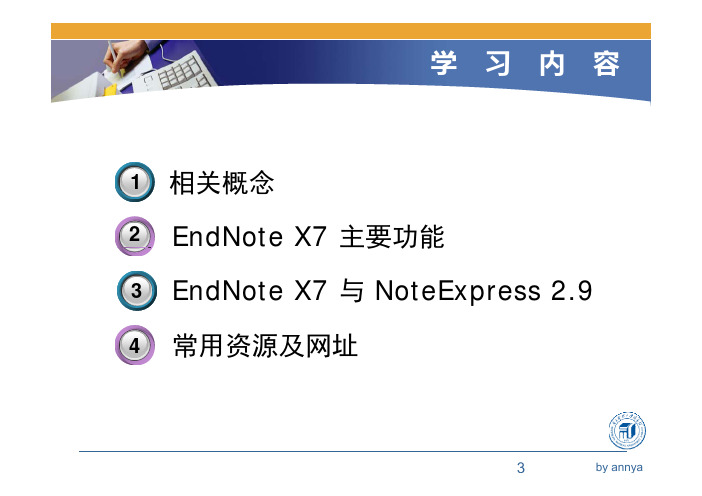
by annya
导入cnki搜索的数据
by annya
数据库名称
Citations 引文
Import Filters 过滤器
Output Styles 输出样式
Full Text
全文
相关概念
by annya
学习内容
31 相关概念 2 EndNote X7 主要功能 3 EndNote X7 与 NoteExpress 2.7 4 常用资源及网址
11
by annya
PubMed(NLM) filter 直接导入
直接双击下载*.enw 文件即可导入 Reference Manager(RIS)
直接导入
by annya
常见外文期刊数据库导入EndNote
39
by annya
导入Pubmed搜索的数据
在PubMed上检索后,选中所要保存的结果(将每 一条记录前面的方框内打上勾)
过滤器Filters
样式OutStyles
by annya
导入Reference的四种方法
1.直接导入PDF文件(PDF的信息完整性很重要) File —> Import Files
2.访问各期刊网下载题录文件选择过滤器导入; File —> Import Files
3. Online Search 在线检索(适合精确搜索) 菜单中Tools—>Online Search
Endnote使用说明(可编辑)
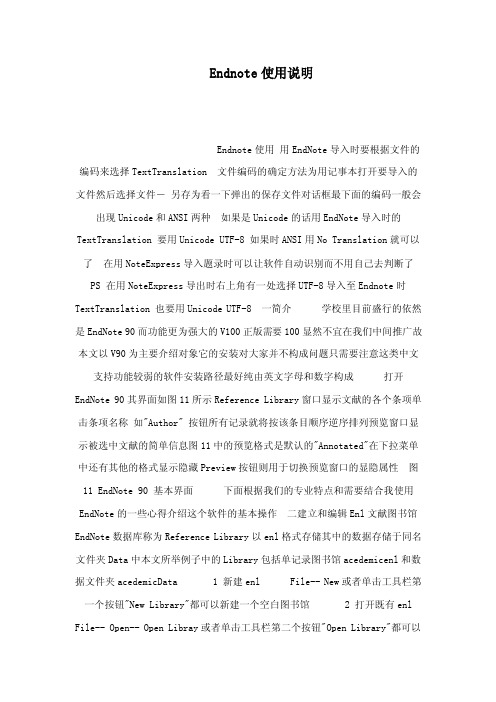
Endnote使用说明Endnote使用用EndNote导入时要根据文件的编码来选择TextTranslation 文件编码的确定方法为用记事本打开要导入的文件然后选择文件-另存为看一下弹出的保存文件对话框最下面的编码一般会出现Unicode和ANSI两种如果是Unicode的话用EndNote导入时的TextTranslation 要用Unicode UTF-8 如果时ANSI用No Translation就可以了在用NoteExpress导入题录时可以让软件自动识别而不用自己去判断了PS 在用NoteExpress导出时右上角有一处选择UTF-8导入至Endnote时TextTranslation 也要用Unicode UTF-8 一简介学校里目前盛行的依然是EndNote 90而功能更为强大的V100正版需要100显然不宜在我们中间推广故本文以V90为主要介绍对象它的安装对大家并不构成问题只需要注意这类中文支持功能较弱的软件安装路径最好纯由英文字母和数字构成打开EndNote 90其界面如图11所示Reference Library窗口显示文献的各个条项单击条项名称如"Author" 按钮所有记录就将按该条目顺序逆序排列预览窗口显示被选中文献的简单信息图11中的预览格式是默认的"Annotated"在下拉菜单中还有其他的格式显示隐藏Preview按钮则用于切换预览窗口的显隐属性图11 EndNote 90 基本界面下面根据我们的专业特点和需要结合我使用EndNote的一些心得介绍这个软件的基本操作二建立和编辑Enl文献图书馆EndNote数据库称为Reference Library以enl格式存储其中的数据存储于同名文件夹Data中本文所举例子中的Library包括单记录图书馆acedemicenl和数据文件夹acedemicData 1 新建enl File-- New或者单击工具栏第一个按钮"New Library"都可以新建一个空白图书馆 2 打开既有enl File-- Open-- Open Libray或者单击工具栏第二个按钮"Open Library"都可以打开一个既有的enl图书馆 3 新建记录Reference-- New Reference或者在"Reference Library"窗口中右键-- "New Reference"都可以手动添加新记录 4 编辑记录"Reference Library"窗口中双击选中的记录或者右键"Edit References"都可以进行编辑编辑记录界面如图21所示一般需要用到的条项包括AuthorYearTitleJournalVolumeIssuePagesKeywordsAbstract读书笔记记录在Note中如果有全文pdf可以将其链接添加到Link to PDF并将附件链接到Image 中如果文摘是从网上数据库下载的URL中可记录其出处其余条项相对用得不多图21 EndNote记录编辑窗口 1 Author每个作者列一行格式可以是Ziaei J EZiaei J EJ E Ziaei或者标准全名等原则是姓置首则后面必须跟逗号若按照西方姓名规范置尾则不必加逗号逗号后应有空格如果是中文名字一般不需要添逗号区分姓和名在EndNote中编辑状态下用红色显示的人名表示当前Library 中该名字是第一次出现若该人名先前记录中出现过则黑色表示 2 YearTitleJournalVolumeIssuePages这些条项照抄引用文献的显示即可3 Abstract同Author每个关键词列一行4 Link to PDFImage右键"Link to PDF""Image"即可添加添加"Image"后在Reference Library窗口中这条记录前方就会出现一个附件标志EndNote 100中可以直接将全文PDF拖放到这个栏位更为便捷而且链接永久有效不会因为相对路径的变化而失效而90在这一点上依然做得不好所以使用这个版本建立参考文献图书馆时必须做好合理的规划5 复制记录将一条记录复制到另一个文献图书馆中只需要在Reference Library窗口选中目标记录C或右键Copy再打开目标文献图书馆的enl文件V 或右键Paste即可将它复制进去剪切的方法与之相似XCut即可6 删除记录在Reference Library窗口选中要删除的记录右键"Delete References"即可选中时可以用鼠标拖选多条记录也可以按住Ctrl间隔点选直接选中后按Del键无效三批量导入文献手工编辑enl是很费时费力的EndNote最重要的功能之一就是把科研人员从繁重的文献手工编辑工作中解放出来很多在线数据库都提供了强大的Citation导出功能我们专业主要使用的是中国期刊网PubMedOvidElsevier等中英文文摘全文数据库下面以它们为例简要介绍文献批量导入的操作一基本步骤 1 查找所需文献这一步不需要多讲属于文献检索的基本范畴 2 选择所需文献在所要导出的文献条目前打勾选择所需文献如果检索已经比较精细的话可以不用打勾即默认全部导出 3 导出citation 1 PubMed直连httpcomnihgoventrezqueryfcgiDB pubmed结果预览窗口中Display下拉菜单选择MEDLINEShow下拉菜单选择一个合适的数值以确保能将所需文献全部导出但一次最多只能导出200条记录旁边的下拉菜单可以选择默认的"Send to"或者"Text"三步操作尽量快速地同时完成网页自动刷新后即可显示完整格式的citation 2 Ovid通过学校图书馆代理连接Online版在结果预览窗口下面的面板里点选"Full"和"Direct Export"按确定按钮这时EndNote会自动运行并跳出导入对话框Filters选择框中选择Medline Ovid 即可导入当前处于激活状态的那个Library中 3 Elsevier也要通过学校图书馆代理连接Science Direct基本导入方法和Ovid接近关键在于选择正确的导出格式MEDLINE或FULL 以及自动导入时选择正确的Filter编选Filter是门很有技巧的学问有时候需要自己编制这部分内容需要参考相关手册 4 中国期刊网EndNote的中文支持功能较弱没有提供任何一种中文数据库的Filter这就意味着除非能够自己编制Filter否则中文数据库将无法批量导入中国期刊网的Filter有一些民间版本但是随着知网改版类似于哈工大版那样权威的普及版Filter目前还没有出现 4 导入citation 1 PubMed网页显示出完整的Citation以后全部复制并粘贴到一个记事本文件中保存打开EndNote按工具栏第三栏中"Import"按钮即跳出导入对话框"Import data file"框中打开保存citation的记事本"Import Option"下拉菜单选择"PubMed NLM ""Duplicates"下拉菜单可以选择默认的"Import All"也可以选择"Discard Duplicates"剔除与Library中重复的记录图31 Import对话框界面 2 其他如果由于版本原因Ovid或Elsevier的citation无法直接自动导入EndNote那么与PubMed一样要先导出到一个文本文件中再从文本文件中通过Filter导入到EndNote 二简便步骤直接打开EndNoteTool-- Connect-- Connect在弹出的对话框中选择一个目标数据库随后就跳出三栏的Search窗口可以在这里进行关键字检索结果会自动汇入当前处于激活状态的Library中并且URL条项中显示每条文摘在数据库中的链接地址图32 EndNote检索窗口这一方法十分简便但是在EndNote90中似乎并不支持代理必须直接通过公众网和账户密码方式连接数据库而多数数据库的账户密码是要付费获得的所以一般来说只有PubMed这样的免费数据库比较适合这样操作四显示格式的初级修改在预览窗口中EndNote默认的Annotated格式是citationabstract模式除此以外还有AuthorDateNumbered和Show All这些格式中Annotated提供的信息全面而精简比较适合筛选和预览但是这一显示格式有些弊病比如citation的姓名输出格式和条。
endnote中文使用手册
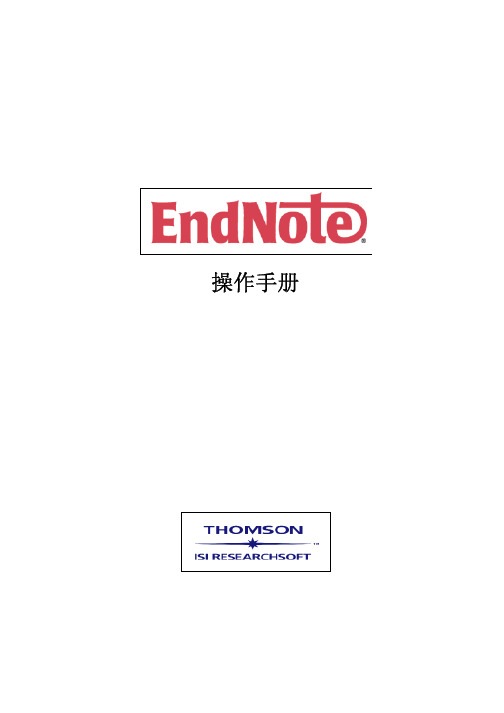
操作手册目次2 12 使用手册简介四、在参考文献中加入图片3 13 第一单元:EndNote简介五、在参考文献中插入图表档案3 15一、开启EndNote六、寻找已经建立的Reference4 16二、EndNote Reference Library窗七、选择输入格式口4 16三、预览参考文献八、打印参考文献5 17四、参考文献排序第四单元:在Microsoft Word中使用EndNote撰写文章5 17五、选择和开启一篇参考文献一、开启Paleo Library6 17六、关闭参考文献二、在Manuscript Template中创造一个新文件7 18 第二单元:更改EndNote的喜好设定三、引用EndNote中的参考文献7 20一、开启Paleo Library四、改变参考文献书目形态7 22二、设置Default Library五、插入引用图片7 22三、修改参考类型六、插入EndNote中的引用表格8 24四、改变参考文献字段第五单元:搜寻数据库1024 第三单元:进入和管理参考文献一、选择联机数据库1025 一、开启Paleo Library二、查询PubMed1026 二、新增参考文献三、储存参考文献1028 三、开启新Reference的步骤附录一<使用手册简介>本使用手册将为您简单介绍如何使用EndNote来储存参考资料和撰写文章。
这本使用手册可提供您快速浏览、了解EndNote的重要功能与特色。
第一单元:EndNote简介在这个单元,您将学习如何开启EndNote、开启Reference library以及选择、开启、关闭一笔Reference。
第二单元:更改EndNote的偏好设定在这个单元,您可以学习如何设定Default library、修改参考文献的型态,和改变参考文献在Reference library呈现的型态。
第三单元:进入和管理参考文献在这个单元,您可以学习如何进入EndNote Reference Library使用参考文献,在参考文献中插入图档、搜寻参考文献和打印参考文献。
endnote教程第3部分
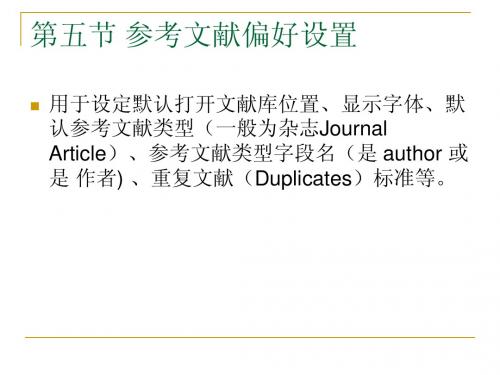
(8) 期中分册 9 Poole GH, Mills SM. One hundred consecutive cases of flap lacerations of the leg in ageing patients. N Z Med J, 1994, 107(986 Pt 1):377-378. (9) 两期合刊 10 Ricevuti G, Mazzone A, Mazzucchelli I, et al. Phagocyte activation in coronary artery disease. FEMS Microbiol Immunol, 1992,5(5-6):271-278. (10) 集体作者 11 The Cardiac Society of Australia and New Zealand. Clinical exercise stress testing. Safety and performance guidelines. Med J Aust, 1996,164:282-284. (11) 作者未署名 12 Cancer in South Africa [editorial]. S Afr Med J, 1994, 84:15. (12) 期刊中译文 13 Ambrose JA, Weinrauch M. 缺血性心脏病的血栓形成. 胡 大一, 译. 美国医学会杂志中文版, 1997, 16:174-182.
3. 会议文献
(1) 会议文献 18 Kimura J, Shibasaki H, eds. Recent advances in clinical neurophysiology. Proceedings of the 10th International Congress of EMG and Clinical Neurophysiology, Kyoto, 1995. Amsterdam: Elsevier, 1996. (2) 会议文献中析出文献 19 董家祥, 关仲英, 王兆荃, 等. 重症肝炎的综 合基础治疗. 见: 张定凤, 编. 第三届全国病毒性肝 炎专题学术会议论文汇编, 南宁, 1984. 北京: 人 民卫生出版社, 1985, 203-212.
endnote使用入门

选择本地贮存的文件就 可以链接附件,共可链 接45个不同类型的文件
选择文献可 以添加附件
精选课件
40
3. 7全文、图片等资料的关联
选择文献打开添加图 片
精选课件
41
3. 7全文、图片等资料的关联
精选课件
选择要添加的图 片
点此添加图片, 一条 文献只能添加一张图 片
42
• 到此,已经建立起一个Endnote文献数据库,其有文献 信息、PDF、图片……
2.3.1 创建文中引用和文后参考文献的关联
精选课件
Endnote X4 的新功能56
5.1 创建文中引用和文后参考文献的关联
精选课件
产生了和文后参考 文献对应的链接
Endnote X4 的新功能57
5.2 扩展编辑引用的功能
可以对文献引用进 行编辑
精选课件
工具可以对引用文献 格式化或导出
Endnote X4 的新功能58
投稿时去掉Endnote代码
精选课件
Word 2007功能
54
54
新功能
• 可以创建文中引用和文后参考文献的关联 • 在word中可以编辑、格式化导出文献 • 在endnote中可以产生word引用的临时组 • 可以从word里导出文献,形成新的library
精选课件
科研信息管理工具 Endno55te X4
精选课件
保存文件
33
Endnote — 文献导入方法(CNKI中文)
打开已保存的txt文件
精选课件
34
Endnote — 文献导入方法(CNKI中文)
精选课件
35
3.5 导入文献——Google Scholar
第6章 Endnote 使用教程

参考文献编辑 与预览窗口
精品文档
全文导入/预览/批 注窗口
快速(kuài sù)工具栏
将参考文献导入到当前library
新建参考 文献
查找全文 打开全文
返回Word程序
在线 搜索
导出参 考文献
打开文 献链接
将选中的参考 文献插入到 word中
精品文档
Library管理(guǎnlǐ)窗口
所有参考文献 数据
Content format选项选中 Citations and Abstracts
Export format选项选中RIS
format (for Reference Manager, ProCite, EndNote)
然后点击Export按钮,会自动下载一个 文件并自动关联Endnote程序,将数据
精品文档
建立(jiànlì)数据库
1、在线检索 2、导入参考文献: cnki、谷歌学术、 Sciencedirect 、
PubMed 3、PDF导入 4、手动输入 5、在线搜索下载(xià zǎi)PDF全文
精品文档
3、导入PDF
• 可单独导入单个PDF文件(wénjiàn),也可 使用文件(wénjiàn)夹导入功能批量导入 PDF文件(wénjiàn)
精品文档
建立(jiànlì)数据库
1、在线检索 2、导入参考文献: cnki、谷歌学术、 Sciencedirect 、
PubMed 3、PDF导入 4、手动输入 5、在线搜索下载(xià zǎi)PDF全文
精品文档
1、通过(tōngguò)在线搜索导 入参考文献
• 点击(diǎn jī)Online Search按钮
精品文档
一文掌握Endnote核心功能使用方法…
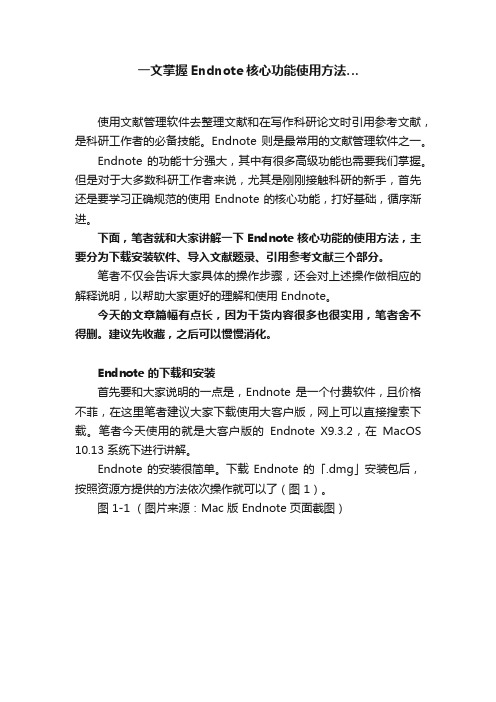
一文掌握Endnote核心功能使用方法…使用文献管理软件去整理文献和在写作科研论文时引用参考文献,是科研工作者的必备技能。
Endnote 则是最常用的文献管理软件之一。
Endnote 的功能十分强大,其中有很多高级功能也需要我们掌握。
但是对于大多数科研工作者来说,尤其是刚刚接触科研的新手,首先还是要学习正确规范的使用 Endnote 的核心功能,打好基础,循序渐进。
下面,笔者就和大家讲解一下 Endnote 核心功能的使用方法,主要分为下载安装软件、导入文献题录、引用参考文献三个部分。
笔者不仅会告诉大家具体的操作步骤,还会对上述操作做相应的解释说明,以帮助大家更好的理解和使用 Endnote。
今天的文章篇幅有点长,因为干货内容很多也很实用,笔者舍不得删。
建议先收藏,之后可以慢慢消化。
Endnote 的下载和安装首先要和大家说明的一点是,Endnote 是一个付费软件,且价格不菲,在这里笔者建议大家下载使用大客户版,网上可以直接搜索下载。
笔者今天使用的就是大客户版的Endnote X9.3.2,在MacOS 10.13 系统下进行讲解。
Endnote 的安装很简单。
下载Endnote 的「.dmg」安装包后,按照资源方提供的方法依次操作就可以了(图 1)。
图 1-1 (图片来源:Mac 版 Endnote 页面截图)图 1-2 (图片来源:Mac 版 Endnote 页面截图)其中需要注意几点:安装时,Endnote 会自动安装在Word 上的插件(Cite While You Write for Microsoft Word)(图 2-1)。
图 2-1(图片来源:Mac 版 Endnote 页面截图)在之前的老版本 Endnote(比如说 X7)安装的时候,偶尔会出现Word 插件安装不成功的情况。
但是,后续版本几乎就不存在这样的问题了,所以笔者强烈建议大家使用较新版本的 Endnote 和 Word 软件。
endnote使用手册
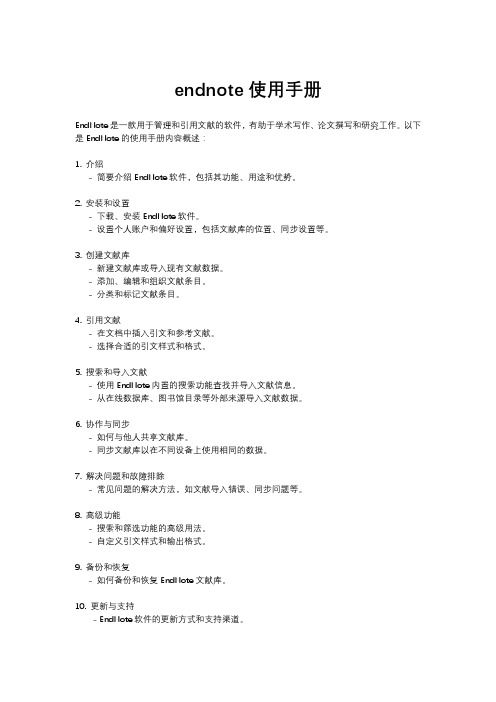
endnote使用手册
EndNote是一款用于管理和引用文献的软件,有助于学术写作、论文撰写和研究工作。
以下是EndNote的使用手册内容概述:
1. 介绍
- 简要介绍EndNote软件,包括其功能、用途和优势。
2. 安装和设置
- 下载、安装EndNote软件。
- 设置个人账户和偏好设置,包括文献库的位置、同步设置等。
3. 创建文献库
- 新建文献库或导入现有文献数据。
- 添加、编辑和组织文献条目。
- 分类和标记文献条目。
4. 引用文献
- 在文档中插入引文和参考文献。
- 选择合适的引文样式和格式。
5. 搜索和导入文献
- 使用EndNote内置的搜索功能查找并导入文献信息。
- 从在线数据库、图书馆目录等外部来源导入文献数据。
6. 协作与同步
- 如何与他人共享文献库。
- 同步文献库以在不同设备上使用相同的数据。
7. 解决问题和故障排除
- 常见问题的解决方法,如文献导入错误、同步问题等。
8. 高级功能
- 搜索和筛选功能的高级用法。
- 自定义引文样式和输出格式。
9. 备份和恢复
- 如何备份和恢复EndNote文献库。
10. 更新与支持
- EndNote软件的更新方式和支持渠道。
这些内容一般是EndNote使用手册的核心部分,但具体手册可能会根据软件版本和提供商的不同而有所差异。
最新的使用手册可以在EndNote官方网站或文档页面找到,并提供详细的操作指南和支持信息。
Endnote软件使用培训

• 选中需要导出的结果
• 点击右上角“导出格式”内的“Endnote” 按钮
• 下载一个名为“万方数据2013-06-16.txt” 的文件,保存。
• 打开Endnote程序,点击快速工具栏上的 Import按钮
• 弹出Import File对话框,点击choose按钮 找到刚刚下载的“万方数据2013-0616.txt”这个文件, Import Option选择 Endnote import,然后点击下面的import 按钮即可导入。
文献管理软件
——Endnote X7使用简介
3/17/2020
内容提纲
1. Endnote X7背景 2. Endnote X7界面介绍 3. 创建新的library 4. 从常用数据库导入参考文献 5.在线及内部搜索功能 6. Endnote已有文献的管理 7. 参考文献格式style的编辑 8. 将参考文献导入word中
点击菜单栏上的edit,在弹出的下拉 菜单中点击output style,然后点击 open style manager,弹出Endnote style对话框
在Endnote style对话框中,找到 Vancouver一项并选中(背景变为蓝色 为选中),然后点击右下的Edit按钮, 打开style编辑窗口
清空回收站
• 在回收站图标上单击右键,empty trash
恢复误删条目
• 选中回收站内的文献条目,拖拽至相应分 组即可恢复误删条目
7.参考文献格式style的编辑
3/17/2020
英文杂志stlye,可以在以下网站找到。 /support/enstyles.asp 下载之后,放到安装文件的stlyle下面即可
2
1
再次选中需要导出的数据条目, 然后点击“导出/参考文献”按 钮,打开“文献管理中心-文献 输出”页面
EndNote使用教程介绍课件

参考文献更新问题:EndNote可以自动更新参考 文献,使参考文献保持最新状态。
软件更新与兼容性问题
更新EndNote时,可能会遇到软件不兼容的问
01
题,需要检查更新日志,了解可能的问题。
更新后,可能会出现参考文献格式错误,需要
插入到Word文档中。
编辑参考文献
打开EndNote软件,点击 "References"菜单,选择"Edit
References"。
在弹出的窗口中,输入参考文献的详细 信息,如作者、标题、期刊名称、卷号、
期号、页码等。
点击"Save"按钮,将参考文献保存到 EndNote数据库中。
在撰写论文时,点击"Insert Citation"按钮,选择需要插入的参考
文献,将其插入到论文中。
EndNote高级功能
自动生成参考文献列表
功能介绍:EndNote可以自动生成参考文献列表,方便用户 整理和管理参考文献。
使用方法:在EndNote中导入参考文献,然后选择需要生成参 考文献列表的文档,点击“生成参考文献列表”按钮即可。
格式设置:用户可以根据自己的需求设置参考文献列表的格式, 包括字体、字号、行距等。
更新功能:EndNote支持实时更新参考文献列表,当用户对 参考文献进行修改时,参考文献列表会自动更新。
自定义参考文献格式
打开EndNote,点击"Edit"菜单,选择 "Output Styles"。
在弹出的窗口中,点击"New Style",创 建一个新的参考文献格式。
Endnote使用手册
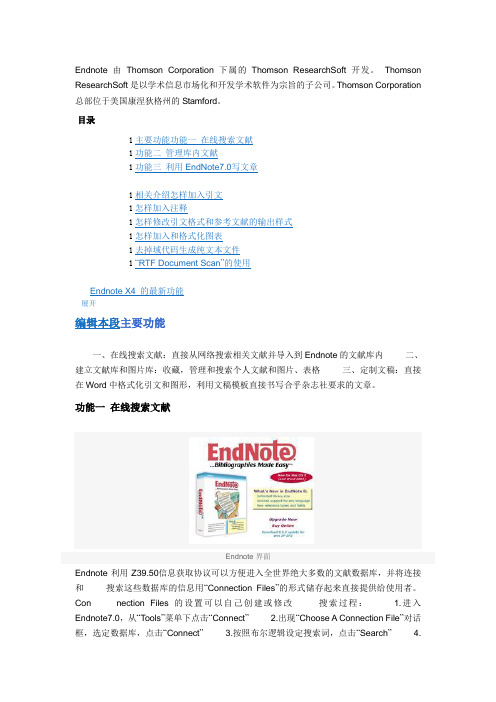
Endnote 由Thomson Corporation下属的Thomson ResearchSoft 开发。
Thomson ResearchSoft是以学术信息市场化和开发学术软件为宗旨的子公司。
Thomson Corporation 总部位于美国康涅狄格州的Stamford。
目录1主要功能功能一在线搜索文献1功能二管理库内文献1功能三利用EndNote7.0写文章1相关介绍怎样加入引文1怎样加入注释1怎样修改引文格式和参考文献的输出样式1怎样加入和格式化图表1去掉域代码生成纯文本文件1“RTF Document Scan”的使用Endnote X4 的最新功能展开编辑本段主要功能一、在线搜索文献:直接从网络搜索相关文献并导入到Endnote的文献库内二、建立文献库和图片库:收藏,管理和搜索个人文献和图片、表格三、定制文稿:直接在Word中格式化引文和图形,利用文稿模板直接书写合乎杂志社要求的文章。
功能一在线搜索文献Endnote界面Endnote利用Z39.50信息获取协议可以方便进入全世界绝大多数的文献数据库,并将连接和搜索这些数据库的信息用“Connection Files”的形式储存起来直接提供给使用者。
Con nection Files的设置可以自己创建或修改搜索过程: 1.进入Endnote7.0,从“Tools”菜单下点击“Connect” 2.出现“Choose A Connection File”对话框,选定数据库,点击“Connect” 3.按照布尔逻辑设定搜索词,点击“Search” 4.出现搜索结果,存入指定的文献库提示: 1.通过点击“Find”进行查找设置可以提高对某一类型数据库的查找效率 2.很多数据库需要输入帐号和密码 3.“Save Search”可以保存搜索设置;“Load Search”可以导入已保存的搜索设置;“Add Field”和“Delete Field”分别添加和删除设置栏功能二管理库内文献一、导出文献EndNote库内的文献可以以4种格式导出:Rich Text Format (RTF), HTML, XML, 和plai n text documents(TXT)。
Endnote使用教学教程
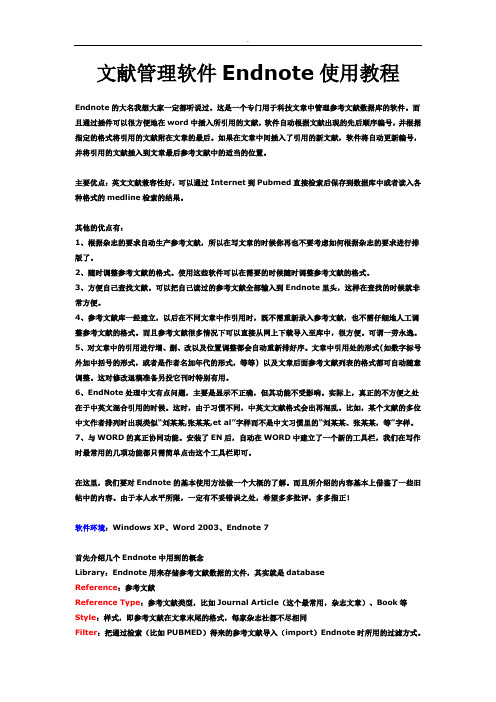
文献管理软件Endnote使用教程Endnote的大名我想大家一定都听说过。
这是一个专门用于科技文章中管理参考文献数据库的软件。
而且通过插件可以很方便地在word中插入所引用的文献,软件自动根据文献出现的先后顺序编号,并根据指定的格式将引用的文献附在文章的最后。
如果在文章中间插入了引用的新文献,软件将自动更新编号,并将引用的文献插入到文章最后参考文献中的适当的位置。
主要优点:英文文献兼容性好,可以通过Internet到Pubmed直接检索后保存到数据库中或者读入各种格式的medline检索的结果。
其他的优点有:1、根据杂志的要求自动生产参考文献,所以在写文章的时候你再也不要考虑如何根据杂志的要求进行排版了。
2、随时调整参考文献的格式。
使用这些软件可以在需要的时候随时调整参考文献的格式。
3、方便自己查找文献。
可以把自己读过的参考文献全部输入到Endnote里头,这样在查找的时候就非常方便。
4、参考文献库一经建立,以后在不同文章中作引用时,既不需重新录入参考文献,也不需仔细地人工调整参考文献的格式。
而且参考文献很多情况下可以直接从网上下载导入至库中,很方便。
可谓一劳永逸。
5、对文章中的引用进行增、删、改以及位置调整都会自动重新排好序。
文章中引用处的形式(如数字标号外加中括号的形式,或者是作者名加年代的形式,等等) 以及文章后面参考文献列表的格式都可自动随意调整。
这对修改退稿准备另投它刊时特别有用。
6、EndNote处理中文有点问题,主要是显示不正确,但其功能不受影响。
实际上,真正的不方便之处在于中英文混合引用的时候。
这时,由于习惯不同,中英文文献格式会出再混乱。
比如,某个文献的多位中文作者排列时出现类似“刘某某,张某某,et al”字样而不是中文习惯里的“刘某某、张某某,等”字样。
7、与WORD的真正协同功能。
安装了EN后,自动在WORD中建立了一个新的工具栏,我们在写作时最常用的几项功能都只需简单点击这个工具栏即可。
- 1、下载文档前请自行甄别文档内容的完整性,平台不提供额外的编辑、内容补充、找答案等附加服务。
- 2、"仅部分预览"的文档,不可在线预览部分如存在完整性等问题,可反馈申请退款(可完整预览的文档不适用该条件!)。
- 3、如文档侵犯您的权益,请联系客服反馈,我们会尽快为您处理(人工客服工作时间:9:00-18:30)。
EndNote 操作手冊(進階課程)
壹、如何查詢EndNote Library
一、查詢EndNote Library內的資料,檢索策略可以儲存並再利用
二、點選下方預覽視窗的Search標籤
.Save Search:儲存檢索策略
.Load Search:載入既存檢索策略並執行之
.Set Default:設定為啟始畫面
.Restore Default:清除畫面文字
.Add, Insert, Delete:增、刪檢索欄位
貳、Reference的管理
一、預覽Reference
點選Tools → Show Preview,可看到這筆reference的書目輸出格式
EndNote提供2800多種Output Style;系統預設四種格式:
1. Annotated 以作者年代為起始,含摘要的書目格式。
2. Author-Date 以作者年代為起始的書目格式
3. Numbered 以號碼為起始的書目格式
4. Show All Field 列出所有欄位資料的書目格式
二、排序Reference
用滑鼠Click欄位名稱(年代、作者、刊名...),可以針對此欄位排序
三、檢查重覆、刪除Reference
1. 檢查重覆Reference→Find Duplicates
2. EndNote 以初始值比對重覆,若覺得不足可至Edit→Preference→ Duplicates 進行
設定修改。
3. 刪除Reference→ Delete Reference 被刪除的reference會存放在Trash Group
四、開啟/ 編輯Reference
1. 用滑鼠Double Click即可開啟此筆Reference的詳細資料
2. 亦可點選Reference → Edit進行編輯
3. 點選右上角Hide Empty field,隱藏空白資料的欄位
五、關閉Reference
1. 直接關閉編輯視窗,會自動儲存改變過的內容
2. 或點選File → Close Reference
六、列印Reference
1. 可由Edit→Output Styles→Open Style Manager→選擇所需的Styles
2. File→Print→Ok開始列印
七、複製數筆Reference至Word
1. 先選擇所需的Output Style
2. 選取需要的reference, 點選Edit→Copy Formatted
3. 至Word,點選工具列的編輯→貼上
八、匯出文字檔
1. File→Export→可將EndNote格式的參考文獻轉存成txt檔。
2. 可將此txt檔轉匯入其它書目管理軟體(如Reference Manager)
九、個人偏好設定
Edit→ Preference:
Display Fonts:可依個人偏好設定字型大小
Reference Types:各類型資料欄位設定:例如設定期刊欄位,例如「自訂keyword」、
「讀書心得」、「小組分享」「重點提示」等。
Display Field: 欄位名稱修改,或增加欄位內容
十、摘要資訊
Tools→Library Summary,可看到指定Library的統計資訊
Reference→Record Summary, 可看到指定Reference的摘要資訊
參、建立群組資料與主題書目
一、建立主題書目Subject Bibliograpy
1. Tools→Subject Bibliograpy→呈現EndNote Libary中的主題欄位
2. 通常以”關鍵詞”去建立主題書目,所以將Keyword選取反白
3. 點選OK,顯示利用”關鍵詞”欄位所找到的詞彙
4. 您可選擇任何幾筆想看的詞彙。
若要看所有關鍵詞的主題書目,選擇
Select all.
5. 畫面呈現用關鍵詞分析的主題書目資料。
可將結果存成rtf、htm、txt檔
二、自訂群組資料Custom Group
1. 點選Reference→Group→Creat New Group,或將滑鼠停在資料庫清單
Groups畫面,按右鍵creat new group設定群組名稱
2. 利用拖曳功能將reference做群組分類。
一個Library最多可建50個群組資料
三、建立智慧群組Smart Group
建立自訂的檢索條件,加入智慧群組中,以後只要符合檢索條件的書目,就會自動分類到所屬的Smart Group中
肆、利用EndNote在Word 撰寫文章一、利用Word寫文章
Cite While You Write的工具
–配合Word或WordPerfect等文書處理軟體撰寫文章
–在文章內文中插入引用文獻
–自動產生參考書目清單
–可設定期刊投稿格式
插入引用文獻方法 1
-- 開啟Word &欲參考文獻所在的Library
–在EndNote中選取欲參考的文獻
–將滑鼠移至欲插入參考文獻之位置
–點選EndNote X1 工具列”Insert Selected Citation(s)”即可將該筆參考文獻插入至指定位置
插入引用文獻方法 2
–或按下Find Citation(s),出現查詢視窗,輸入要檢索的條件,按下Search
–選取要插入的參考文獻,按下Insert
(※建議使用時機:1.書目資料量太多時;2.書目資料未細分類(分資料夾)時
3.快速插入書目資料時)
1. 在每次插入Citation後將自動format為Bibliography; 若無自動format,請在Instant
Formating中點選Enable.
2. Format Bibliography(期刊格式):可由Browse中選擇需要的投稿格式。
3. 在Word文章中欲插入圖檔,自工具列中選擇Find Figure(s), 以標題查詢圖檔,選擇
確定後按Insert鍵。
4.修改期刊投稿格式:Edit→Output Style Open Style Manager →選定
一個類似的Style,點選Edit修改。
改好後File-->Save as另存新檔。
EndNote「Cite While You Write」工具列說明:
二、利用EndNote期刊投稿範本
1. Tools→ Manuscript Templates選擇所需的期刊投稿範本
2.第一次使用請選擇接受巨集,勾選”總是這個來源的巨集”→開啟巨集
3.依畫面提示輸入篇名、作者
4.勾選所要呈現的資料,如正文、摘要、參考文獻、圖表…等,之後點選完成
5.點選完成系統會開啟Word檔,以及剛才輸入的資訊和欲呈現的資料,您可
開始編輯這篇文章。
PS:投稿前請執行Remove Field Code的功能,去除欄位代碼,再另存新檔。
實作練習時間
伍、如何備份資料、匯入期刊清單
一、備份:
1.將library壓縮成一個檔案(包括 .enl、相同名稱的.Data資料夾以及該資料夾下的
檔案),便於備份或E-Mail:
File →Compressed Library →Creat & Mail
2. 開啟Compressed library 檔案:必須使用EndNote 方可開啟,EndNote 會自動將.ENLX
檔案解壓縮,並於相同路徑下產生 .enl 和.DATA 資料夾
二、匯入期刊全名與縮寫清單:
Tools-->Open Term List -->Journal List -->import List-->至Term List目錄夾
選取學科期刊清單(如Medical或Humanity或Chemical),就可匯入近九千多
種期刊全名縮寫的對照清單。
三、安裝APA_5th中文版
1. 從網路上找到APA_5th中文版
2. 複製路徑→C:\Program Files\EndNote X1\Styles 實作練習時間。
